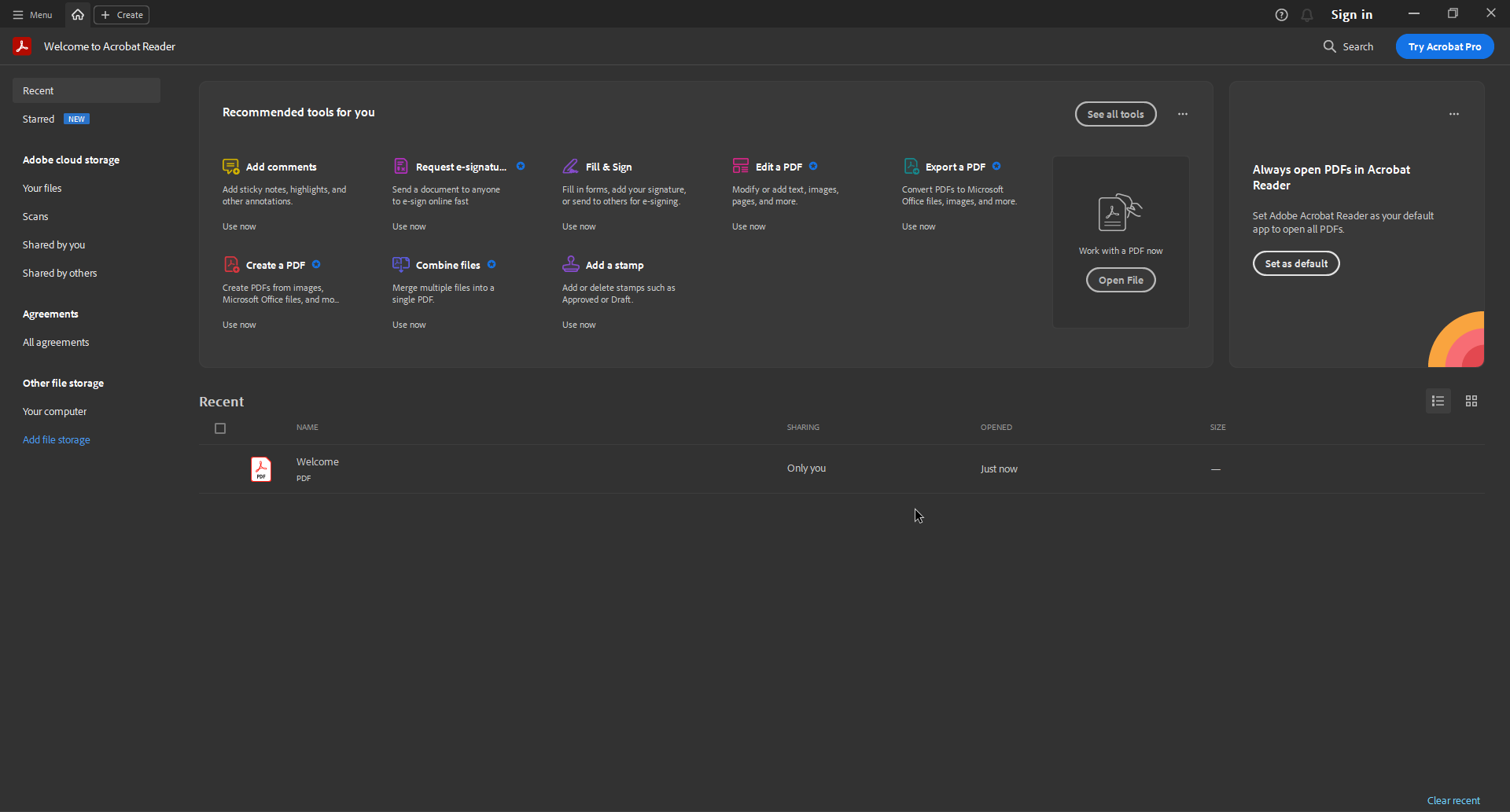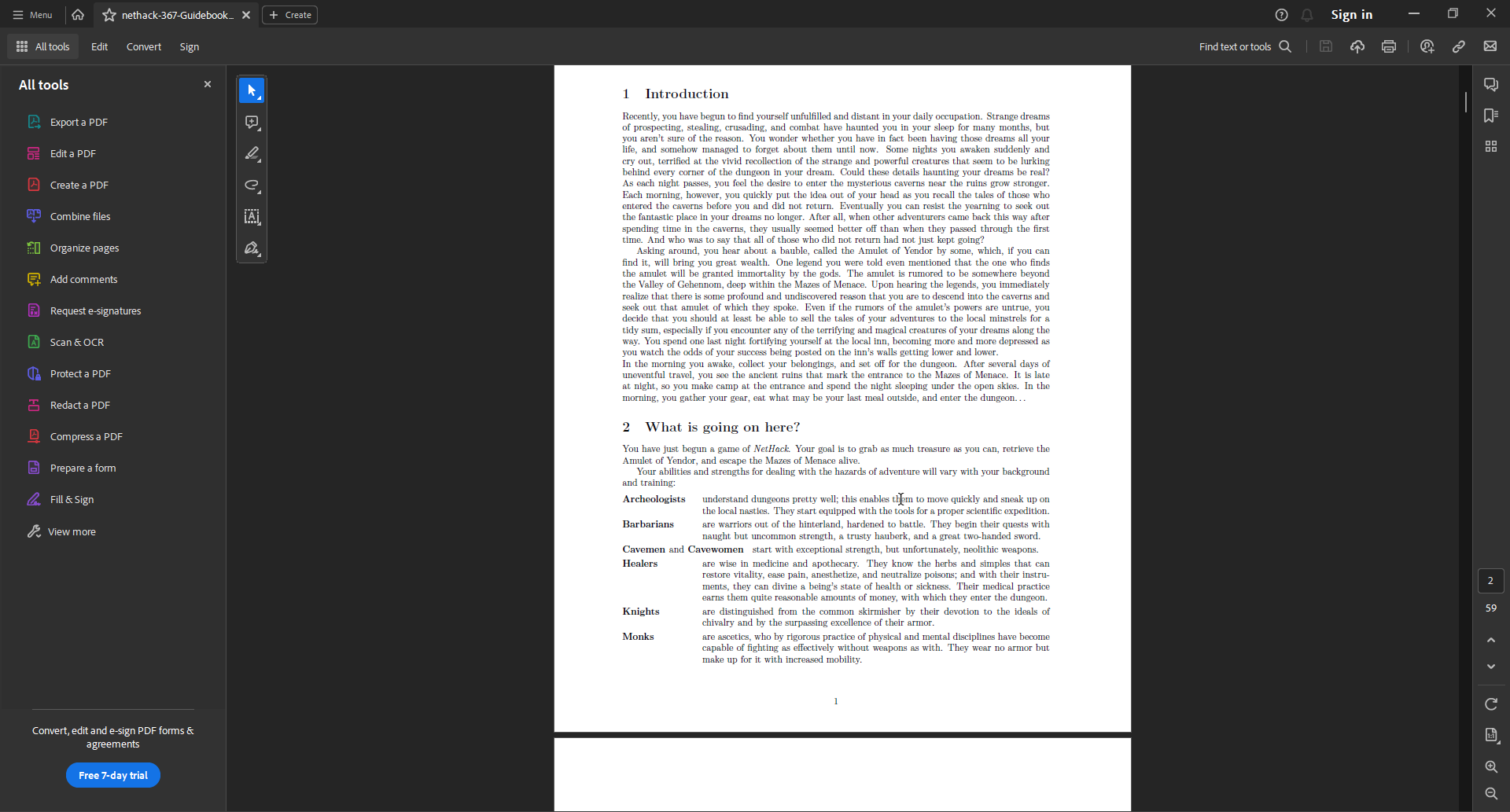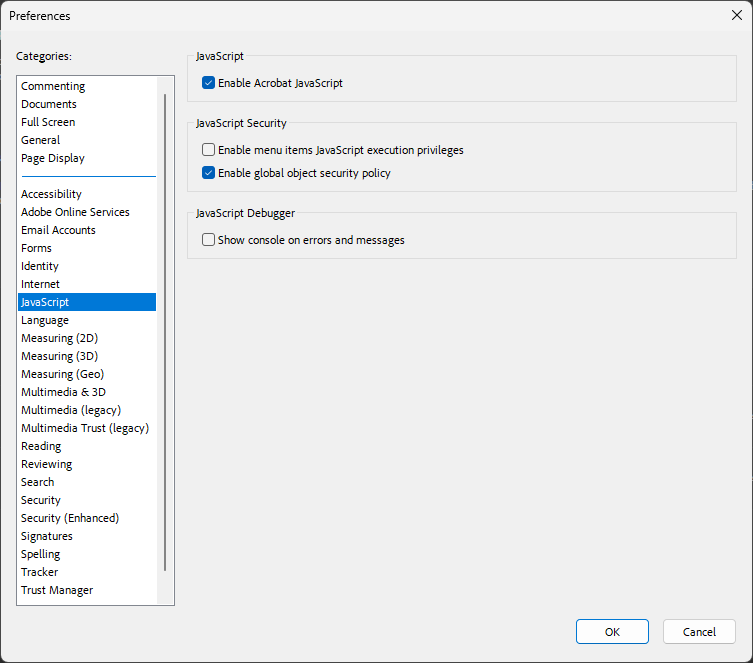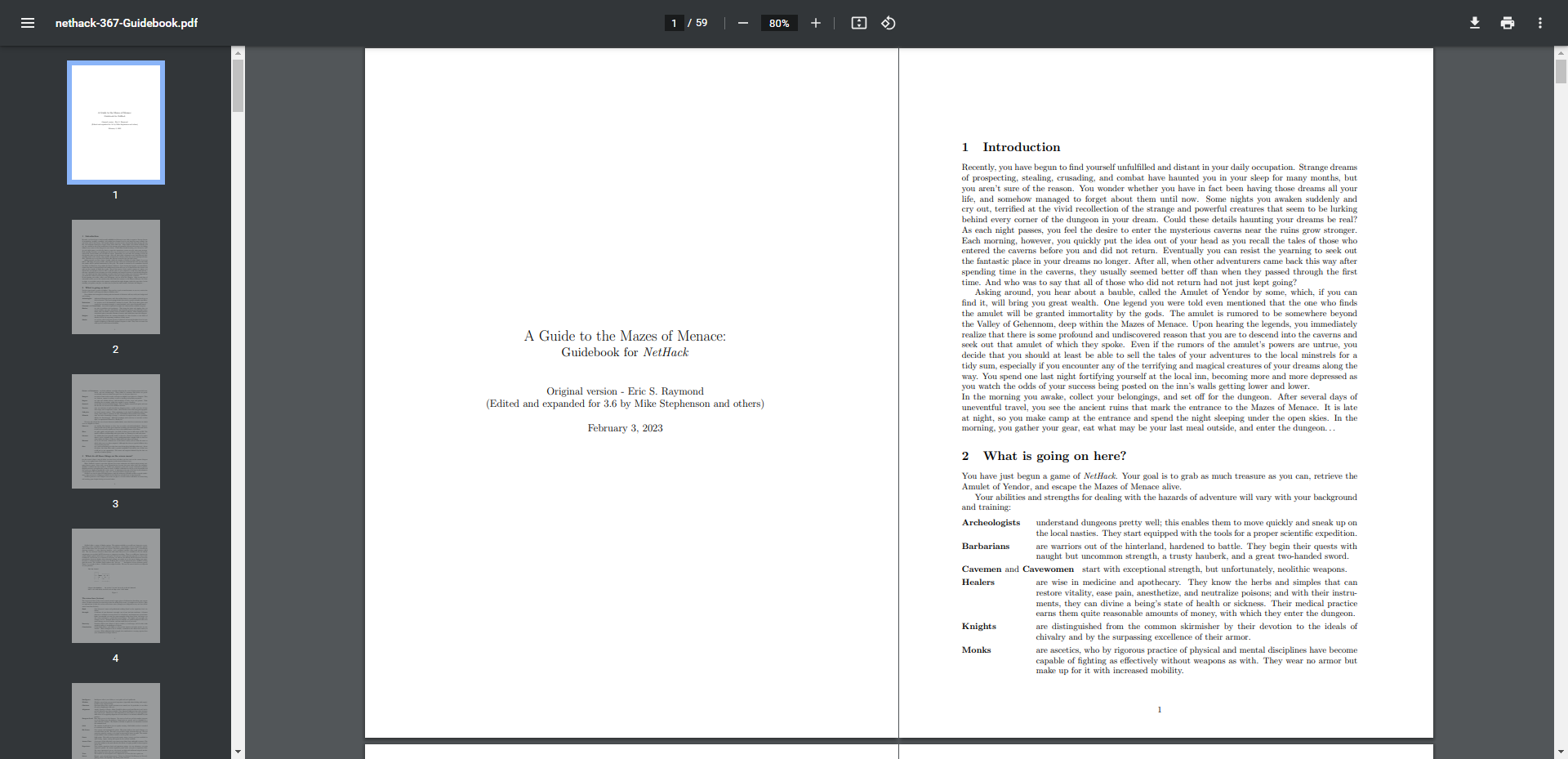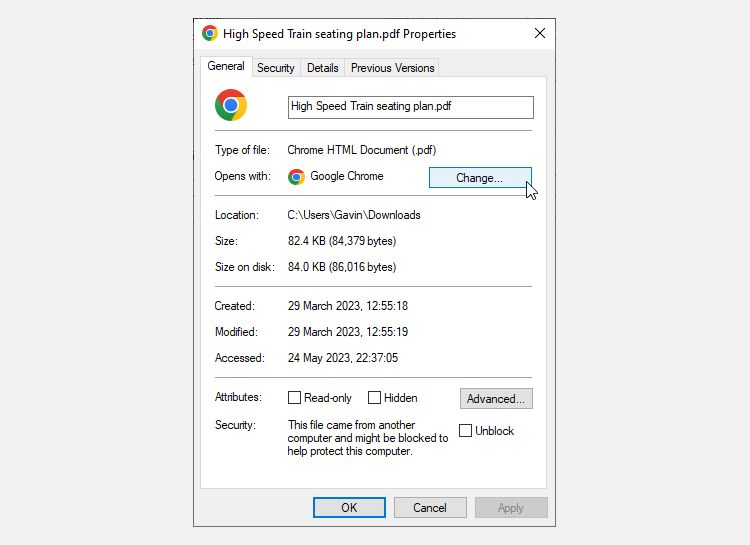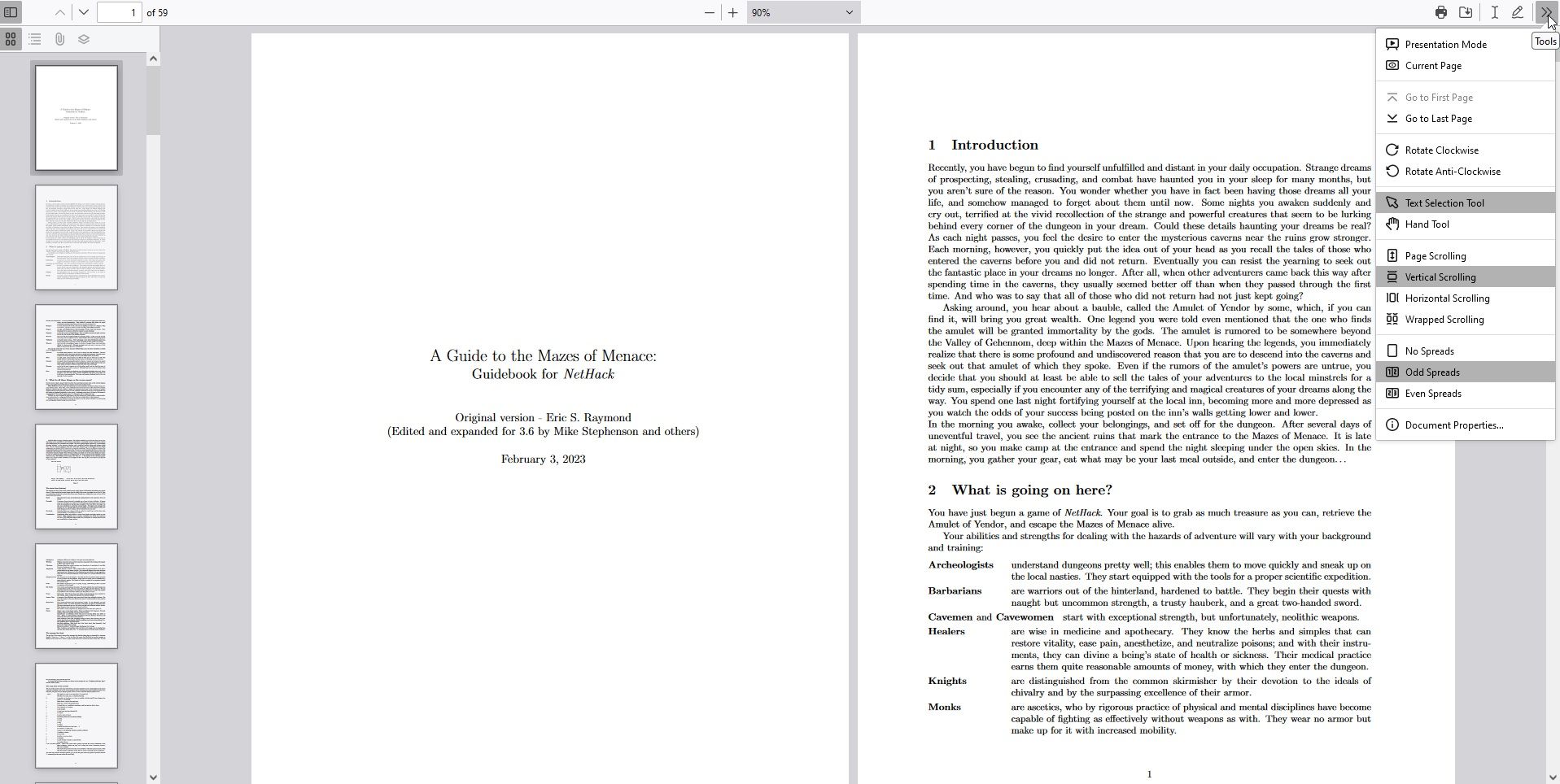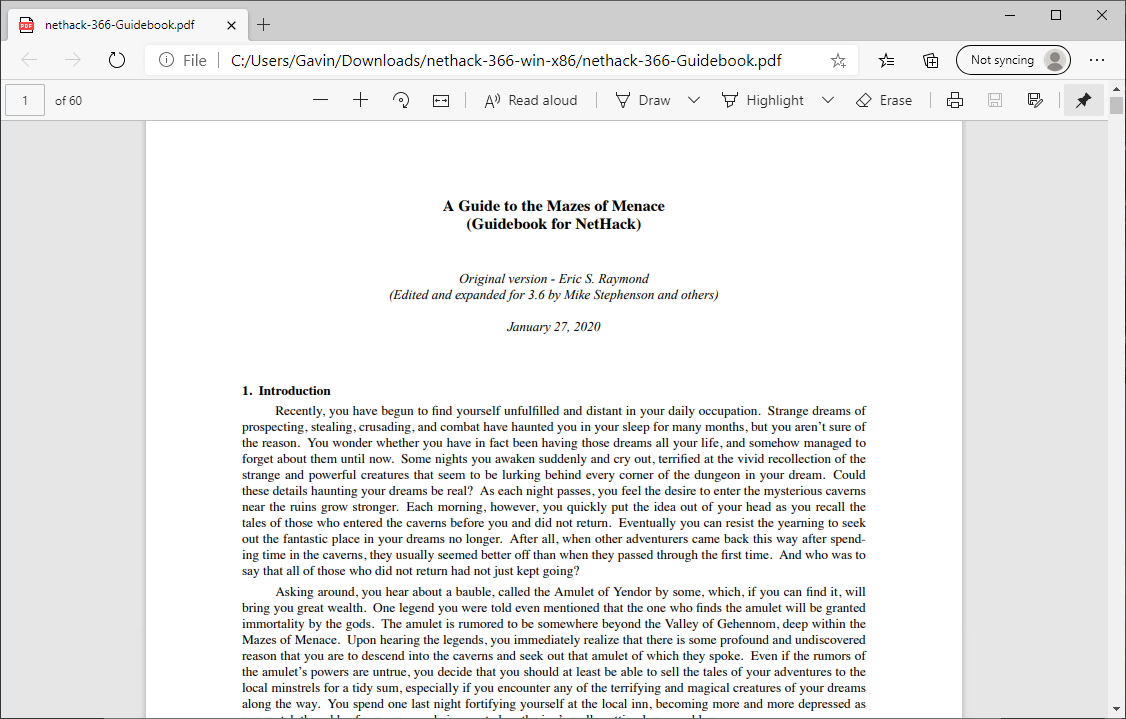Mengapa Anda Tidak Membutuhkan Adobe Reader (Dan Apa yang Harus Digunakan)

Table of content:
Adobe Acrobat Reader bukan hanya tidak diperlukan. Alat PDF memiliki riwayat menjadi aplikasi yang tidak Anda inginkan di sistem Anda. Adobe Acrobat Reader membawa reputasi tertentu, mulai dari yang berat dan lamban hingga serangkaian panjang kelemahan keamanan. Bagi banyak pengguna, Acrobat Reader terlalu banyak membaca dokumen PDF.
Jadi, pertanyaannya adalah, apakah Anda perlu menginstal Adobe Acrobat Reader? Atau apakah ada alternatif Adobe Acrobat Reader yang lebih baik untuk membaca PDF?
Apa itu Adobe Acrobat Reader?
Adobe Acrobat Reader adalah salah satu pembaca PDF paling populer. Untuk kejelasan, alat ini sekarang dikenal sebagai Pembaca Akrobatdi mana sebelumnya hanya Pembaca. Itu datang dalam dua rasa utama: Bebas Dan Premium. Versi Acrobat Reader gratis memungkinkan Anda untuk melihat, mencetak, dan membuat anotasi file PDF, sedangkan versi premium menyertakan alat untuk mengedit, memindai, menandatangani digital, dan konversi file, di antara opsi lainnya.
Bagi kebanyakan orang, opsi lanjutan yang tersedia di Adobe Acrobat Reader Pro (versi premium) berlebihan. Namun, jika Anda hanya sesekali membaca PDF atau mencetak dokumen atau formulir, browser web reguler Anda dapat menangani bisnis.
Apakah Adobe Acrobat Reader Aman?
Adobe Acrobat Reader juga memiliki riwayat kerentanan. Insiden keamanan pada tahun 2006, 2009, 2013, 2016, 2017, dan 2018 memerlukan penambalan yang serius dan segera untuk menghapus kerentanan kritis. Sebagian besar kerentanan berasal dari kerentanan JavaScript di Adobe Acrobat Reader, yang memungkinkan penyerang mengeksploitasi program untuk mendapatkan akses ke komputer host dan, dalam beberapa kasus, mengeksekusi kode dari jarak jauh.
Jadi, apakah Adobe Acrobat Reader aman? Jika Anda terus memperbarui Adobe Acrobat Reader, Anda akan tetap aman. Adobe mendorong pembaruan untuk aplikasinya pada hari Selasa pertama setiap bulan (sebagai bagian dari Patch Tuesday, yang diamati oleh banyak perusahaan teknologi). Membaca catatan tambalan mengungkapkan bahwa bukan hanya Acrobat Reader yang menerima pembaruan penting; semua produk Adobe memerlukan tambalan yang signifikan secara berkala. Selain itu, kami tidak dapat berpura-pura bahwa hampir semua jenis perangkat lunak lain menghadapi kerentanan kritis setiap saat; itu akan jujur untuk menyarankan sebaliknya.
Satu hal yang dapat Anda lakukan untuk meningkatkan keamanan adalah menyesuaikan pengaturan JavaScript Adobe Acrobat Reader Anda.
- Menuju ke Menu > Preferensi. Atau, tekan CTRL + K di halaman beranda Adobe Acrobat Reader.
- Pilih JavaScript dari Kategori.
- Dalam Keamanan JavaScript jendela, edit opsi untuk manajemen JavaScript.
Jika Anda ingin menonaktifkan JavaScript sepenuhnya, hapus centang Aktifkan Acrobat JavaScript.
Cara Membuka PDF di Browser Anda
Adobe Acrobat Reader memungkinkan Anda melihat dan mencetak PDF. Tetapi peramban Anda dapat melakukan hal yang persis sama tanpa harus mengunduh dan memasang program tambahan.
Google Chrome
Google Chrome memiliki penampil PDF terintegrasi. Itu telah dibundel dengan Google Chrome sejak 2010. Itu membuat membuka PDF online sangat cepat, memuat langsung di browser Anda. Sayangnya, penampil PDF Chrome tidak memiliki banyak fitur, tetapi Anda dapat memperluas fungsionalitas penampil PDF Chrome dengan ekstensi. Atau lebih tepatnya, pada dasarnya tidak ada kecuali memutar PDF Anda adalah kebutuhan mutlak.
Namun, ini cepat, dan bagi sebagian besar orang di seluruh dunia, ini sudah terinstal di komputer Anda. Google Chrome juga dapat berfungsi sebagai penampil PDF lokal default Anda.
- Klik kanan PDF Anda, lalu pilih Properti.
- Pilih Mengubahdiikuti oleh Google Chrome.
- Pilih Menerapkan.
Harap perhatikan bahwa proses ini sama untuk Firefox, Microsoft Edge, atau penampil PDF lainnya yang ingin Anda tetapkan sebagai aplikasi default di Windows.
Mozilla Firefox
Seperti Google Chrome, Firefox memiliki penampil PDF terintegrasi. Faktanya, Mozilla telah memaketkan penampil PDF sejak Firefox 19—sekarang kami menggunakan Firefox 114. Siapa bilang Mozilla tidak inovatif?! Penampil PDF Firefox dilengkapi dengan beberapa fitur praktis juga. Misalnya, jika Anda memiliki PDF dengan bidang interaktif, seperti pada formulir, Anda dapat menggunakan penampil PDF bawaan untuk mengisinya.
Penampil browser PDF.js Firefox adalah salah satu opsi terbaik.
Microsoft Edge
Browser asli Windows, Microsoft Edge, juga menyertakan pembaca PDF bawaan.
Pembaca PDF Microsoft Edge menyertakan opsi untuk menggambar dan mencoret-coret di PDF Anda menggunakan menu Gambar, serta opsi untuk menyorot dan mewarnai teks menggunakan menu Sorotan. Ada juga opsi agar PDF Anda dibacakan untuk Anda. Anda dapat menggunakan pembaca PDF Microsoft Edge untuk mengisi formulir dasar, dan formulir JavaScript sekarang didukung.
Apa yang Terjadi dengan Microsoft Reader?
Microsoft Reader tidak lagi dipertahankan dan, dengan demikian, tidak disertakan dalam penginstalan Windows 10 atau Windows 11 Anda.
Cara Membuka PDF di macOS, Linux, iOS, dan Android
Sistem operasi lain juga tidak memerlukan Adobe Acrobat Reader. pengguna macOS memiliki Pratinjau dan beberapa alternatif, sementara ada banyak pemirsa PDF Linux untuk Anda coba. Android memiliki penampil PDF bawaan, seperti halnya iOS.
Meskipun Adobe Acrobat Reader tersedia untuk semua sistem operasi ini, sebenarnya tidak ada alasan untuk menggunakannya. Paling tidak karena ada opsi PDF gratis yang lebih baik yang tersedia untuk setiap OS.
Alternatif Adobe Acrobat Reader Terbaik
Jika Anda sudah cukup membaca dan ingin mencoba pembaca PDF baru, lihat pembaca PDF terbaik untuk Windows, termasuk:
- PDF Sumatera: Sumatra PDF adalah alternatif open-source, resource-light untuk Adobe Acrobat Reader. Meskipun kekurangan fitur pengeditan lanjutan, ini mendukung tampilan PDF cepat, penjelajahan dengan tab, dan pintasan keyboard, dan dapat menangani file ePub, Mobi, CBZ, dan CBR.
- Pembaca Foxit: Foxit Reader adalah salah satu alternatif Adobe Acrobat Reader arus utama pertama, menawarkan banyak fitur tanpa pamrih. Beberapa fitur canggih telah dipindahkan ke alat berlisensi selama bertahun-tahun, tetapi antarmuka bilah alat yang intuitif tetap ada, bersama dengan banyak fitur bermanfaat lainnya.
- Penonton STDU: STUD Viewer dapat digunakan dengan format dokumen, termasuk TIFF, PDF, DjVu, XPS, JBIG2, dan WWF. Ini juga menampilkan penjelajahan dengan tab, bookmark, sorotan, dan jendela terpisah. Salah satu fiturnya yang menonjol adalah opsi inversi warnanya, yang mengurangi kelelahan mata. Meskipun memiliki lebih sedikit fitur daripada beberapa pesaing, ini ringan, menjadikannya alat yang sangat baik untuk membaca PDF.
Ini adalah beberapa alternatif Adobe Acrobat Reader terbaik, dengan beberapa termasuk fungsi yang mirip dengan Adobe Acrobat Pro.
Atau, jika Anda lebih suka sesuatu yang lebih ringan, pertimbangkan alternatif yang sangat ringan ini untuk Adobe Acrobat Reader. Mereka memberikan fungsionalitas PDF dalam paket yang lebih kecil, menggunakan lebih sedikit sumber daya sistem daripada alternatif utama.
Apa Penampil PDF Favorit Anda?
Anda telah membaca mengapa Anda tidak lagi membutuhkan Adobe Acrobat Reader. Di antara browser internet dengan penampil PDF bawaan dan alternatif pembaca PDF gratis, Anda terlindungi dengan baik. Karena sebagian besar PDF hanyalah dokumen yang dimaksudkan untuk dilihat dalam format tertentu — lagipula itulah yang dilakukan PDF — sebagian besar pemirsa PDF alternatif dalam daftar ini akan memberikan pengalaman yang sama jika tidak lebih baik.